アドオンとはBlenderの機能を拡張してくれるものです。手間のかかることをボタン1つで済ませてくれるものもあります。
世の中には多くの便利なアドオンが出回っていますが、初期状態のBlenderにも便利なアドオンが入っています。
今回は初めからBlenderに入っていて、アクティブにすると便利なアドオンを紹介します。
詳細は後日別の記事にて掲載しますので、今回はこんなのがあるのか程度にご覧ください。
目次
おすすめアドオン
Loop Tool
- 標準搭載されているアドオンの中でも1番といっていいほどおすすめかもしれません。
| 項目 | 機能 |
|---|---|
| Bridge | エッジ同士の間に面を作ってくれます。 |
| 円 | 選択した頂点、エッジ、面を円にしてくれます。 |
| カーブ | 2つの頂点やエッジを選択するとまっすぐにでき、 3点以上選ぶと滑らかなカーブにしてくれます。 |
| フラット化 | 選択した部分を平らにしてくれます。 |
| GStretch | アノテートに沿って頂点を移動してくれます。 |
| Loft | エッジをつなげて面を作ってくれます。 ツイストを使うことでねじることもできます。 |
| リラックス | 選択した部分を滑らかにしてくれます。 |
| Space | 端から選んだ頂点やエッジを均等な間隔にしてくれます。 |
Magic UV
- UVの編集に役立つアドオンです。数も多いので一部紹介します。
| 項目 | 機能 |
|---|---|
| UV Inspection>Overlapped | 重なったUVを選択します。 |
| UV Inspection>反転 | 反転したUVを赤く表示してくれます。 |
| Align UV Cursor | カーソルの位置を決めてくれます。 |
| UV Cursor Location | カーソルの位置を数値で決めてくれます。 |
Node Wrangler
- ノードエディタでショートカットが使えるようになります。数も多いので一部紹介します。
| ショートカットキー | 機能 |
|---|---|
| ctrl+T | 「画像テクスチャ」「マッピング」「テクスチャ座標」を一括で出してくれます。 |
| ctrl+右ドラッグ | ノードのラインをカットします。 |
| shift+S | 選択したノードタイプを切り替えます。 |
| shift+P | ノードを格納してくれるフレームを作成してくれます。 |
| ctrl+Shift+左クリック | 選択したノードまでの結果を出力して確認できます。 |
Modifier Tools
- 複数のモディファイアを一度にすべて適用(削除)できます。各機能については以下の表をご覧ください。
| 項目 | 機能 |
|---|---|
| Apply All | 設定されているすべてのモディファイアを適用します。 |
| Delete All | 設定されているすべてのモディファイアを削除します。 |
| Viewport Vis | 設定されているすべてのモディファイアの効果を表示/非表示にします。 |
| Toggle Stack | 設定されているすべてのモディファイアのパネルを開く/閉じます。 |
オススメの本
モデリングからテクスチャ、ウェイト、ライティングやレンダリングまで一通りを学ぶことができます。
手順や各種機能についても説明がされていて分かりやすい参考書となっていました。
リンク
SHOP
BOOTH
-マナベルCG 出張所-
マナベルCGではBOOTHにて、アセットショップ「マナベルCG 出張所」を開設しています!
テクスチャもpsd、もしくはspp付きで販売していますので、是非とも足を運んでみてください!



まとめ
今回は軽くではありますが、Blenderに初めから入っているアドオンを紹介しました。
Modifier Toolsは複数のモディファイアを一括で適用してくれ、一個一個適用する手間が省けるので是非ともアクティブにしてください。
Twitterも運営していますのでフォローしてくるとうれしいです。
記事投稿のお知らせもしていますのでよろしくお願いいたします。
以上、最後まで読んでいただきありがとうございました。
使用バージョン
ここの記事で使用しているのはBlender3.3.0となっています。


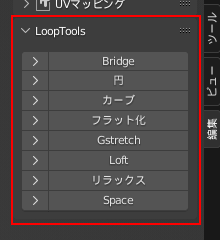
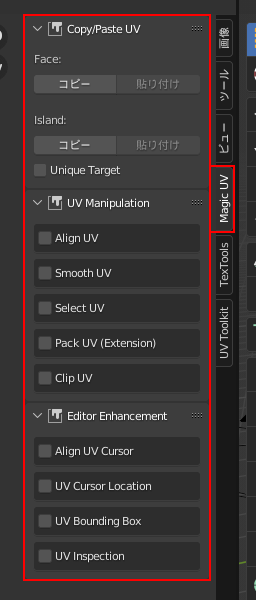
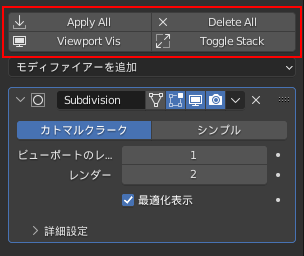



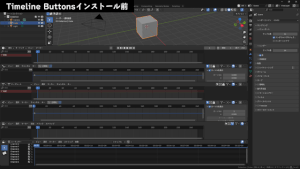

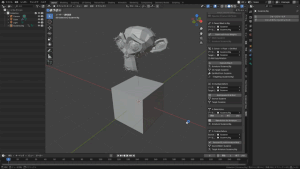

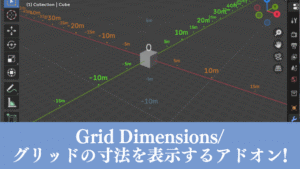
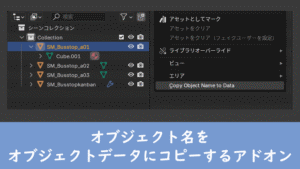
コメント